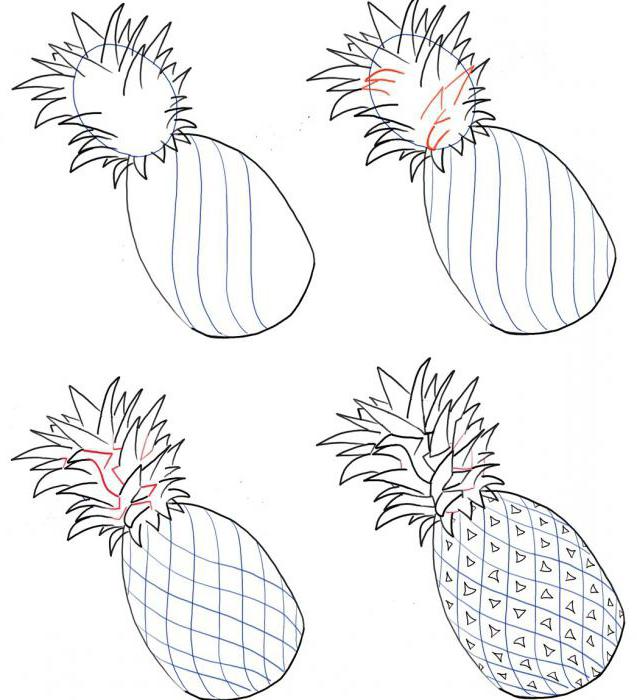Mint a "Photoshop" -ban, rajzoljon nyilat: módokat és utasításokat
"Photoshop" - ez a program nem rendelkezikegyenlő a fényképeken végzett munkában. A funkciók és a funkciók listája éppúgy nem skálázható. Azonban még a felgyülemlett műveletek elsajátításával is probléma lehet a legegyszerűbbekkel - hogyan lehet felhívni a nyilat a "Photoshop CS6" -ra. Ezt tárgyalja a cikk. Megnézzük a legkedveltebb módokat, hogyan kell ezt csinálni, és részletes lépésről-lépésre szóló útmutatást adunk.
Módszer a "Vonal" eszköz használatával

Összesen három módot kell figyelembe venni, ahogyan a "Photoshop" esetében húzza ki a nyilat. Természetesen kezdjük el azt, amely nem jelenti a manipulációt a programon kívül:
- Keresse meg a vonal eszközt a bal oldali panelen, és válassza ki.
- Miután ezt megtette, a felső jelenik megtovábbi panel. Ebben a menüben kiválaszthatja, hogy a vonal melyik végétől függ a nyíl, és beállíthatja a szükséges arányokat, például a szélességet, a hosszúságot és a görbületet.
- Miután minden szükséges értéket beállítottál, folytathatja a nyíl rajzolását.
- Ha jelezte, hogy a nyíl a vonal végén van,majd a képen mozgassa a kurzort az oldalról, ahol a nyíl el fog indulni, és a bal egérgombot lenyomva mozgassa azt a helyre, ahol pontra mutat.
Így néz ki az első út, mint aA "Photoshop" felhívja a nyilat. Amint látja, nagyon egyszerű. Így gyorsan felismerheti a fontos tárgyakat a képen, hogy felhívja a figyelmet a kép megtekintésére.
Az "Ingyenes alakzat" eszközzel

Az első módszer aA "Photoshop" felhívja a nyilat. Valószínűleg valakinek gondot okoz, és nem közelíti meg erősen. Ezért a program eszközkészlete többféle módon teszi lehetővé a kívánt cél elérését:
- Először ki kell választanunk egy eszközt"Önkényes alak". Ehhez mozgassa a kurzort a bal oldali panelen a szerszám „vonal”, és kattintson a bal egérgombbal. Tartsa a kurzort a "Eszköz" - "Kedves alak" "mozgatásához, majd engedje el.
- Szükség van a szükséges eszközre. Most megjelenik egy ablak a felső sávban, amelyben kiválaszthatja a javasolt alakot a listából. Mivel nyílvesszünk, kiválasztjuk. Érdemes megjegyezni, hogy számos különböző nyíl érhető el, így ízlése szerint irányíthatja.
- Most csúsztassa át a kép területét, ahol a nyíl elindul, és mozgassa az egeret a kívánt objektumra. Az út mentén mozgatva megváltoztathatja a nyíl szélességét.
Nos, ez minden. Most már tudod, hogy két mód nyílik a Photoshopban egy nyílra, csak a program eszközeit használva. Nos, most forduljon a harmadik lehetőséghez.
3. módszer: PNG beillesztés

Hogyan készítsünk egy nyilat a Photoshopban, mi márTudjuk, most beszéljük meg, hogyan kell beilleszteni. Te kérdezed - miért? Amint látja, a szerszámokkal rajzolt nyilak a tervezés szempontjából egyhangúak és szárazak. Ezzel a módszerrel megváltoztathatja ezt úgy, ha beilleszt egy PNG fájlt a képbe:
- Jelentkezzen be az internetre, és keresse meg a kívánt nyíl képét. Ehhez látogassa meg a "Yandex-képeket", és írja be a keresőmezőbe a "nyíl" szót.
- A listából válassza ki a kívántat, de vigyázzon és nézze meg a képformátumot, fontos, hogy PNG-ben legyen.
- Töltse le a képet a számítógépen.
- Keresse meg a képet, és húzza át a Photoshopba, így tegye a főbe.
- Most használja a szerszámokat az oldalsávon a nyíl méretének, forgatásának és helyzetének megváltoztatásához.
Most már mindhárom módszert megtanultad, hogyan húzhatsz egy nyilat a Photoshopban. Reméljük, hogy hasznosak lesznek az Ön számára.